當(dāng)前位置:首頁 > 幫助中心 > 一體機(jī)怎么重裝系統(tǒng)-一體機(jī)如何重裝系統(tǒng)
一體機(jī)怎么重裝系統(tǒng)-一體機(jī)如何重裝系統(tǒng)
一體機(jī)怎么重裝系統(tǒng)?很多人第一反應(yīng)是找電腦師傅,但其實最推薦的還是U盤啟動重裝,尤其是借助像大白菜這樣的成熟工具,整個過程不僅快,而且穩(wěn)定性高。使用U盤啟動盤最大的好處是你不依賴于原系統(tǒng)是否還能啟動,什么電腦問題都不怕。所以,下面就來學(xué)習(xí)一體機(jī)如何重裝系統(tǒng)吧。
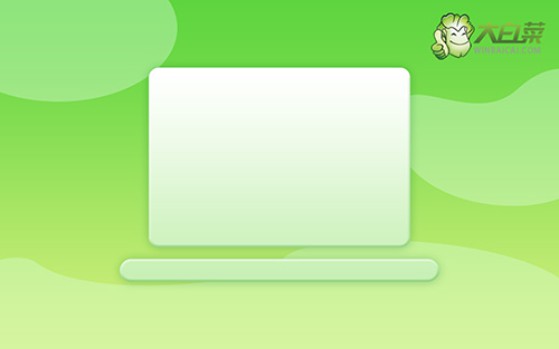
一、電腦安裝系統(tǒng)準(zhǔn)備
系統(tǒng)版本: Windows 10專業(yè)版
安裝工具:大白菜u盤啟動盤制作工具(點擊紅字下載)
二、電腦安裝系統(tǒng)注意事項
1、制作U盤啟動盤時,要根據(jù)需求選擇適當(dāng)?shù)膯幽J剑F(xiàn)在大部分電腦默認(rèn)USB-HDD模式。
2、U盤啟動盤制作完成后,可通過軟件自帶的模擬器進(jìn)行測試,確保u盤制作成功。
3、不知道去哪里下載鏡像,建議訪問“MSDN我告訴你”網(wǎng)站,該網(wǎng)站提供多種版本的系統(tǒng)鏡像供選擇和下載。
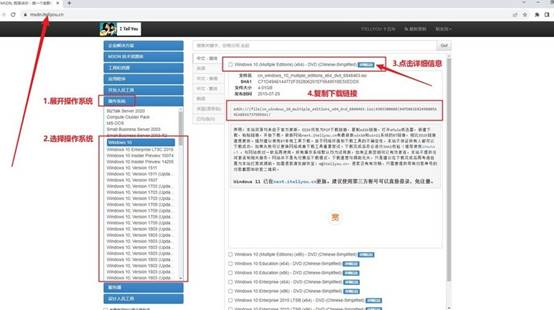
三、電腦安裝系統(tǒng)操作步驟
一、大白菜U盤制作
1、首先,在官網(wǎng)下載并解壓大白菜U盤啟動盤制作工具。
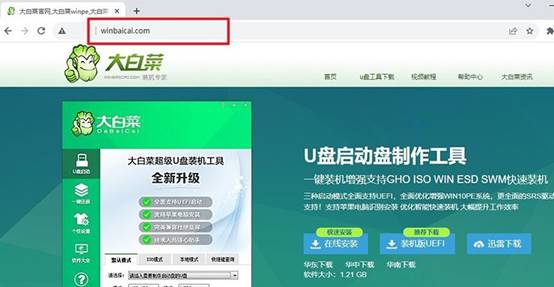
2、將空白U盤插入電腦,運(yùn)行下載的工具,按照指示制作u盤啟動盤即可。
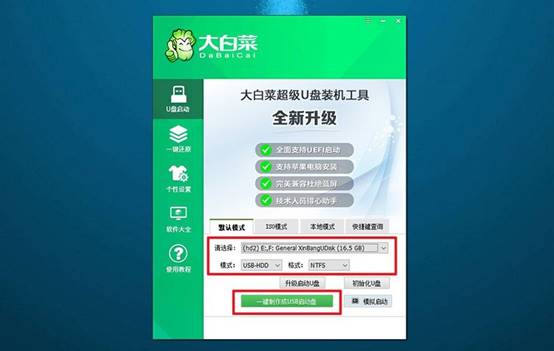
二、大白菜U盤啟動
1、確定你的電腦型號,并查找相應(yīng)的u盤啟動快捷鍵,這里有份表格可以參考。
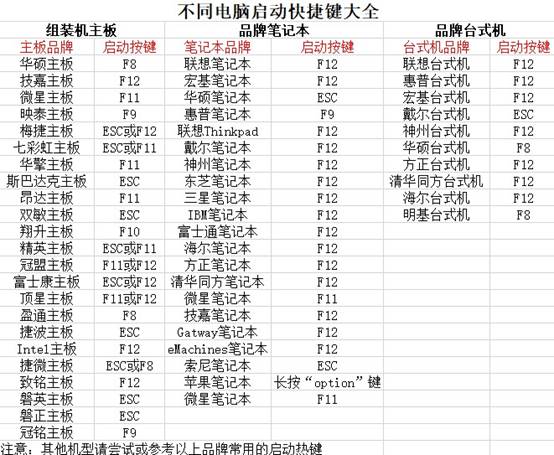
2、將制作好的大白菜U盤啟動盤插入電腦,然后重啟電腦,通過快捷鍵進(jìn)入啟動項設(shè)置界面后,選擇U盤作為啟動設(shè)備。
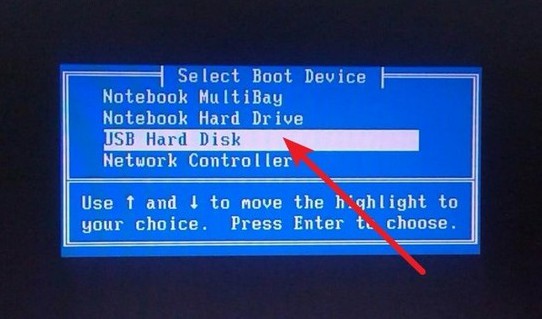
3、進(jìn)入大白菜主菜單后,選擇【1】對應(yīng)的選項并回車即可。
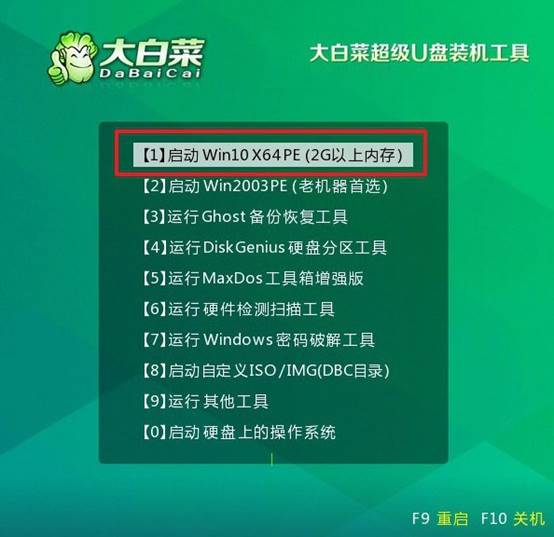
三、大白菜u盤裝機(jī)
1、進(jìn)入大白菜WinPE桌面,打開安裝軟件,將系統(tǒng)安裝路徑設(shè)置為C盤,然后點擊“執(zhí)行”按鈕。
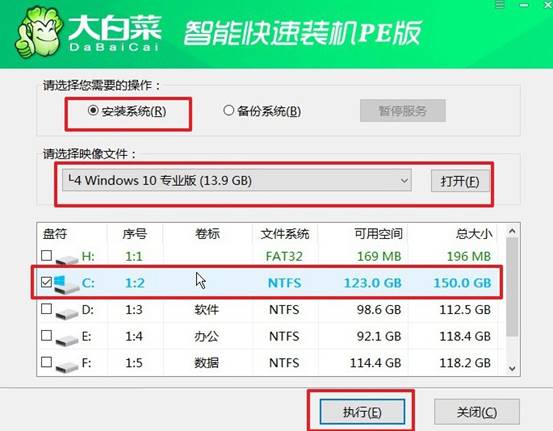
2、接著,確認(rèn)系統(tǒng)還原界面中的提示,直接點擊“是”繼續(xù)操作,無需額外設(shè)置。
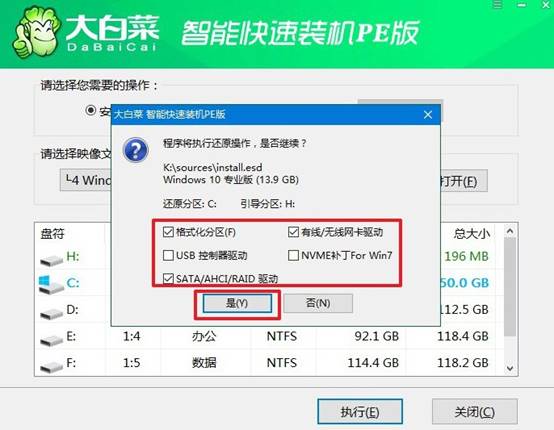
3、在系統(tǒng)安裝和部署階段,務(wù)必勾選“安裝完成后自動重啟”選項。
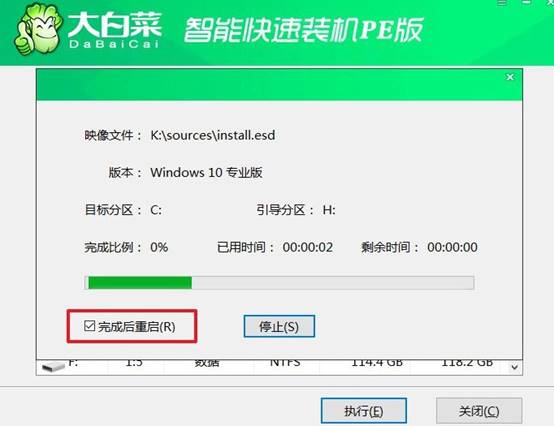
4、完成以上步驟后,請耐心等待電腦自動完成剩余操作。在電腦首次重啟時,記得拔出U盤,以避免再次進(jìn)入WinPE桌面。

上面的操作,就是本次一體機(jī)如何重裝系統(tǒng)的全部內(nèi)容了。不管是藍(lán)屏、黑屏,還是系統(tǒng)崩潰,都可以直接從U盤進(jìn)入PE環(huán)境進(jìn)行系統(tǒng)重裝。而相比傳統(tǒng)的“在線重裝工具”,U盤啟動方式?jīng)]有網(wǎng)絡(luò)限制、誤報風(fēng)險小,非常適合大家學(xué)習(xí)使用。

